En viktig funktion som vi har sett komma till fler och fler smartphones och smartklockor är "Emergency SOS". Det är en funktion som Apple har gjort en poäng med att visa upp vid till synes varje ny keynote-händelse, tillsammans med att den har visat sig tydligt i reklam. Men Apple Watch är inte den enda bärbara enheten utrustad med denna funktionalitet inbyggd, eftersom den nya Google Pixel Watch också inkluderar den.
Vad är Emergency SOS?
Förutom att förbättra stabiliteten och tillförlitligheten för hälsan och fördelarna med dina enheter, implementerar Google också olika verktyg för att hjälpa dig på olika sätt. En av dem är Emergency SOS-funktionaliteten som kan aktiveras från antingen din Android-telefon eller Pixel Watch. När den är aktiverad kommer den att ringa eller meddela nödtjänster, ge dem din plats och starta ett telefonsamtal. Men Emergency SOS kan också användas för att meddela nödkontakter och till och med ge första responders ditt medicinska ID.
Hur man ställer in Emergency SOS på Google Pixel Watch
Som Google noterar, gå igenom processen för att konfigurera Emergency SOS på Google Pixel Watch gör inte ställ även in den här funktionen på din Android-telefon. Detta gäller även för Googles egna sortiment av Pixel-telefoner, inklusive de nyligen släppta Pixel 7 och Pixel 7 Pro. Med det i åtanke måste du istället manuellt ställa in Emergency SOS på Google Pixel Watch manuellt, och så här kan du göra det:

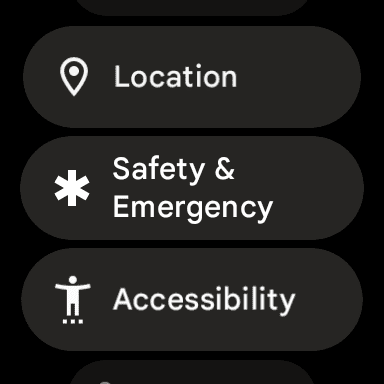
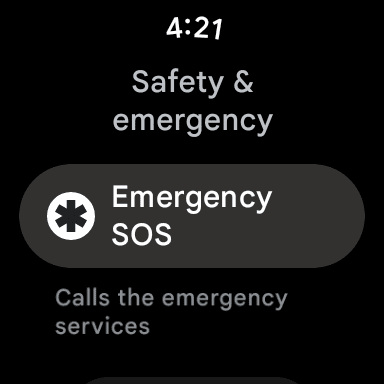
- Väck din Pixel Watch trycka på skärmen eller tryck på antingen sidoknapp eller krona.
- Svep nedåt på urtavlan för att visa panelen Snabbinställningar.
- Tryck på inställningar(kuggikon) knapp.
- Rulla ned och tryck på Säkerhet och nödsituation.
- Knacka Akut SOS.
- Tryck på reglaget bredvid följande alternativ för att aktivera dem:
- Akut gest – Tryck snabbt på kronan 5 gånger eller mer för att starta en nöd-SOS.
- Larm för nedräkning
- Gå tillbaka till föregående skärm och tryck på Nödplatstjänst.
- Tryck på reglaget bredvid använd Nödplatstjänst.
- Tryck på kronan på din Pixel Watch för att avsluta appen Inställningar.

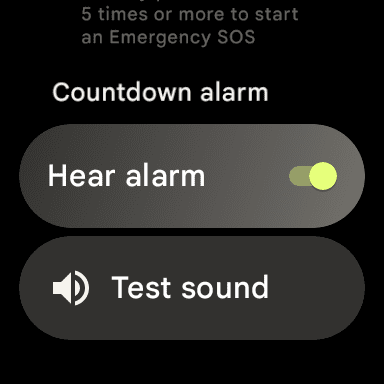
När du har slutfört konfigureringen av Emergency SOS vill du gå igenom stegen i nästa avsnitt för att lägga till nödkontakter.
Hur man lägger till nödkontakter för Emergency SOS på Google Pixel Watch
Av en eller annan anledning kräver Google och Wear OS att användarna ställer in Emergency SOS innan upprätta nödkontakter. Men det fina här är att du inte gör det behöver för att ställa in allt detta från din Android-telefon och hoppas att informationen synkroniseras ordentligt. Emergency Contacts är självvalda individer som också kan meddelas när de behöver använda Emergency SOS-funktionaliteten på sin Android-telefon eller Pixel Watch.
- Väck din Pixel Watch trycka på skärmen eller tryck på antingen sidoknapp eller krona.
- Svep nedåt på urtavlan för att visa panelen Snabbinställningar.
- Tryck på Inställningar (kuggikon) knapp.
- Rulla ned och tryck på Säkerhet och nödsituation.
- Knacka Akut SOS.
- Tryck på Lägg till kontakt knapp.
- Ge Pixel Watch åtkomst till dina kontakter genom att trycka på Tillåta.
- Välj den kontakt du vill använda. Om det finns flera nummer kopplade till en kontakt, välj det telefonnummer du vill använda.
- Knacka Akuttjänster och markera kontakten som du vill lägga till.
- Tryck på kronan på din Pixel Watch för att spara dina ändringar och avsluta appen Inställningar.
Det är viktigt att konfigurera och lägga till nödkontakter, eftersom dessa individer kommer att meddelas i händelse av att du behöver hjälp. Förutom att automatiskt kontakta räddningstjänsten kommer de som står på din godkända lista också att få ett sms med nödvändig information. Detta inkluderar din nuvarande plats, som kommer att uppdateras om du transporteras till en akutinrättning.
Hur man tar bort nödkontakter för Emergency SOS på Google Pixel Watch
Ibland kanske du behöver ändra eller ta bort nödkontakter för Emergency SOS på Pixel Watch. Det är i huvudsak samma steg som att lägga till relevanta kontakter, men när några kontakter har lagts till kommer du också att kunna ta bort dem.
- Väck din Pixel Watch genom att trycka på skärmen eller trycka på antingen sidoknapp eller den krona.
- Svep nedåt på urtavlan för att visa panelen Snabbinställningar.
- Tryck på Inställningar (kuggikon) knapp.
- Rulla ned och tryck på Säkerhet och nödsituation.
- Knacka Akut SOS.
- Tryck på Redigera kontakter knapp.
- Leta reda på kontakten som du vill ta bort.
- Tryck på Radera knapp.
- Tryck på kronan på din Pixel Watch för att spara dina ändringar och avsluta appen Inställningar.
Som du kanske förväntar dig kommer du också att kunna gå tillbaka och uppdatera listan över nödkontakter kopplade till Emergency SOS på Pixel Watch. Naturligtvis är detta sannolikt inte något du kommer att göra så ofta, men det är en trevlig touch att se Google göra allt detta möjligt, direkt från Pixel Watch.
Så här använder du Emergency SOS på Pixel Watch
När det kommer till att faktiskt använda Emergency SOS på din Pixel Watch kan detta göras genom att trycka på kronan minst fem gånger. Därefter kommer räddningstjänsten att kontaktas och ge dem din nuvarande plats. Det finns dock ett par saker att tänka på med Emergency SOS, beroende på vilken Pixel Watch-modell du äger:
- Google Pixel Watch Wi-Fi – måste vara inom räckhåll för din telefon och ansluten med Bluetooth för att ringa nödtjänster. Du kommer inte att kunna ringa ett samtal om din klocka inte är ansluten till en telefon.
- Google Pixel Watch LTE – behöver en aktiv LTE-anslutning på din klocka för att ringa nödtjänster utan din telefon i närheten.
Utanför LTE-anslutningen finns det inga andra skillnader mellan de två modellerna. Så oavsett vilken du går med har du fortfarande tillgång och möjlighet att använda Emergency SOS på Pixel Watch.